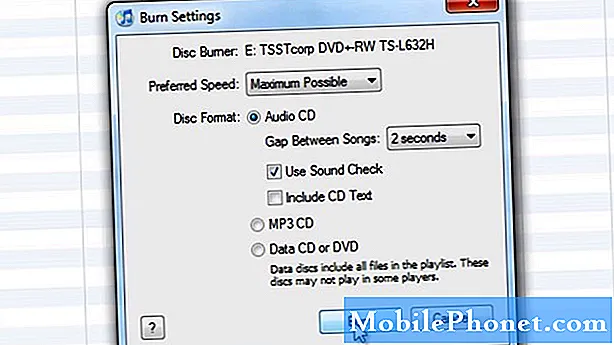Sisältö
PÄIVITTÄÄ:Olemme julkaisseet toisen viestin, joka käsittelee kuoleman mustaa näyttöä, mutta tällä kertaa tiedämme mikä toimii ja mikä ei. VieraillaSamsung Galaxy Note 8: n korjaaminen mustalla kuolemanäytöllä (helpot vaiheet) ratkaisu tähän ongelmaan.
Kuoleman musta näyttö (BSoD) on yksi kaikkein pelätyimmistä ongelmista Samsungin omistajien keskuudessa, ja näyttää siltä, että monet Galaxy Note 8 -omistajat kokevat myös tämän ongelman. Jotkut lukijoistamme ovat ottaneet yhteyttä tähän ongelmaan, minkä vuoksi meidän on käsiteltävä tätä asiaa lukijamme eduksi.
Kokemuksemme perusteella tämä ongelma voi vaihdella hyvin pienestä laiteohjelmiston häiriöstä tai kaatumisesta monimutkaisempaan laitteisto-ongelmaan. Parasta, mitä voimme tehdä asialle, on sulkea pois mahdollisuus, että tämä ongelma koskee vain laiteohjelmistoa. Jos on, meillä on todellakin laukaus korjata se, mutta jos se on ongelma laitteistossa, meillä on teknikkoja, jotka voivat tarkistaa puhelimesi ja korjata sen. Jos olet tämän puhelimen omistaja ja ongelma on sama ongelma, jatka lukemista, koska tämä viesti voi auttaa sinua.
Ennen kuin siirrymme oppaasemme, jos sinulla on muita ongelmia laitteen kanssa, muista käydä huomautuksen 8 vianmäärityssivulla, sillä olemme jo käsitelleet joitain tämän laitteen yleisimpiä ongelmia. Löydä ongelmasi, jotka ovat samanlaisia kuin sinulla, ja käytä ehdotettuja ratkaisuja. Jos tarvitset edelleen apuamme sen jälkeen, täytä kyselylomake ja paina Lähetä lähettääksesi meihin yhteyttä.
Vianmääritys Huomautus 8 mustalla näytöllä
Tärkeintä on tietää, mikä ongelma on, jotta voimme yrittää muotoilla ratkaisun, joka saattaa korjata sen. Annan sinulle joitain asioita, joita voit tehdä sulkeaksesi pois kaikki mahdollisuudet, ja jos vianmäärityksen lopussa ongelmaa ei vieläkään ole korjattu, se olisi merkki vakavammasta ongelmasta, ja sinun on ehkä kysyttävä teknikolta että. Tässä on, mitä ehdotan teille tässä asiassa…
Käynnistä Galaxy Note 8 uudestaan
Monet aikaisemmin kohtaamistamme ongelmista, jotka johtivat mustaan ja reagoimattomaan näyttöön, johtuivat järjestelmän kaatumisesta. Kun näin tapahtuu, puhelin ei ehkä vastaa siitä, että se ei vastaa riippumatta siitä, mitä teet.
Yleensä puhelimissa, joissa on irrotettava paristo, vedämme akun niistä ja ne toimivat seuraavalla kerralla, kun yrität käynnistää ne. Huomautuksessa 8 ei kuitenkaan ole irrotettavaa akkua, joten emme voi tehdä tällaista menettelyä. Voimme kuitenkin edelleen simuloida akun irrotusta tekemällä Pakotettu uudelleenkäynnistys -menettely, jolla on periaatteessa sama vaikutus puhelimeen.
- Pidä äänenvoimakkuuden vähennyspainiketta painettuna ja pidä virtapainiketta painettuna päästämättä sitä irti. Pidä molempia näppäimiä painettuina 7-10 sekuntia tai kunnes näyttö syttyy.
Jos laite käynnistyy tämän jälkeen, ongelma voi olla vain pieni häiriö järjestelmässä tai kaatuminen. Se on korjaus, mutta ei ole takeita siitä, että ongelmaa ei enää esiinny tulevaisuudessa.
Yritä ladata Galaxy Note 8
Jos pakotettu uudelleenkäynnistys ei ratkaissut ongelmaa, seuraava asia, jonka sinun pitäisi tehdä, on varmistaa, että akussa on tarpeeksi virtaa puhelimeen. Liitä laturi toimivaan pistorasiaan ja liitä puhelin kaapelin toiseen päähän. Huolimatta siitä, näytetäänkö siinä tavanomaiset latausmerkit vai ei, anna sen ladata vähintään kymmenen minuuttia vain varmistaaksesi, että akkua ladataan edes vähän.
Kun olet antanut akulle jonkin aikaa latautua, yritä kytkeä puhelin päälle nähdäksesi, täyttyykö se. Tai vielä parempi, tee pakotettu uudelleenkäynnistys uudelleen, mutta tällä kertaa, kun laite on kytketty verkkovirtaan. Jos puhelin käynnistyy ja käynnistyy onnistuneesti, voit olla varma, että laitteessasi ei ole vakavia ongelmia, mutta tyhjentynyt akku. Jos se kuitenkin kieltäytyy käynnistymästä, sinun on kokeiltava muita menetelmiä.
Yritä käyttää sitä vikasietotilassa
On mahdollista, että ongelman aiheuttaa yksi tai kaksi sovellusta ja useammin kuin kolmannen osapuolen sovellukset, joilla on taipumus aiheuttaa ristiriitoja järjestelmässä. Meidän on suljettava tämä mahdollisuus pois ja yritettävä käyttää puhelinta vikasietotilassa. Tässä ympäristössä kaikki kolmansien osapuolten sovellukset ja palvelut ovat väliaikaisesti poissa käytöstä, joten jos jokin niistä aiheuttaa tämän ongelman, puhelimesi pitäisi käynnistää tämä tila. Sinun on tehtävä tämä vain, jos olet jo yrittänyt ladata puhelinta ja yrittänyt pakotettua uudelleenkäynnistystä turhaan. Voit yrittää käyttää huomautusta 8 vikasietotilassa seuraavasti:
- Sammuta laite.
- Paina virtanäppäintä ja pidä sitä painettuna mallinimen näytön jälkeen.
- Kun “SAMSUNG” tulee näyttöön, vapauta virtapainike.
- Paina heti virtapainikkeen vapauttamisen jälkeen äänenvoimakkuuden vähennyspainiketta ja pidä sitä painettuna.
- Pidä äänenvoimakkuuden vähennyspainiketta painettuna, kunnes laite on käynnistynyt uudelleen.
- Vikasietotila näkyy ruudun vasemmassa alakulmassa.
- Vapauta äänenvoimakkuuden vähennyspainike, kun näet vikasietotilan.
Olettaen, että puhelimesi on kytketty tähän tilaan, yritä käynnistää se uudelleen normaalisti nähdäksesi, käynnistyykö se tällä kertaa normaalitilassa. Jos ei, sinun on käynnistettävä vikasietotila uudelleen, etsittävä ongelman aiheuttavat sovellukset ja poistettava ne yksitellen:
- Pyyhkäise aloitusnäytössä tyhjään kohtaan ylöspäin avataksesi Sovellukset-lokeron.
- Napauta Asetukset> Sovellukset.
- Napauta haluamaasi sovellusta oletusluettelossa tai napauta kolmen pisteen kuvaketta> Näytä järjestelmäsovellukset näyttääksesi esiasennetut sovellukset.
- Napauta haluamaasi sovellusta.
- Napauta Poista asennus.
- Vahvista napauttamalla Poista uudelleen.
Jos laite kuitenkin kieltäytyy vastaamasta, siirry seuraavaan vaiheeseen.
Yritä käynnistää se palautustilassa
Se, mitä teemme täällä, yrittää käynnistää puhelimesi kaikissa tiloissa nähdäksesi, kykeneekö se edelleen kytkeytymään johonkin tärkeistä ympäristöistä, koska jos näin tapahtuu, voit olla varma nyt, että laitteesi laitteisto on kunnossa.
Olettaen, että ongelma liittyy laiteohjelmistoon, on mahdollista, että se toimii palautustilassa, jossa voit tehdä pari asiaa, joilla on todella suuri vaikutus puhelimesi suorituskykyyn. Jos tämä onnistuu, pyyhi ensimmäinen välimuistiosio pyyhkimällä ja korvaamalla kaikki järjestelmän välimuistit. Jos se ei auta, sinun on yritettävä suorittaa perusasetusten palautus, joka palauttaa puhelimen tehdasasetuksiin.
Kuinka ajaa Note8 palautustilassa ja pyyhi välimuistiosio
- Pidä äänenvoimakkuuden lisäysnäppäintä ja Bixby-näppäintä painettuna ja paina sitten virtapainiketta.
- Kun vihreä Android-logo tulee näkyviin, vapauta kaikki avaimet (Järjestelmän päivityksen asentaminen näkyy noin 30–60 sekuntia ennen Android-järjestelmän palautusvalikkovaihtoehtojen näyttämistä).
- Korosta ”pyyhi välimuistiosio” painamalla äänenvoimakkuuden vähennyspainiketta useita kertoja.
- Paina virtapainiketta valitaksesi.
- Paina äänenvoimakkuuden vähennyspainiketta, kunnes ”kyllä” on korostettu, ja paina virtapainiketta.
- Kun pyyhi välimuistiosio on valmis, ”Käynnistä järjestelmä uudelleen nyt” on korostettu.
- Käynnistä laite uudelleen painamalla virtapainiketta.
Kuinka tehdä palautus huomautuksessa 8 palautustilan kautta
Huomaa, että kaikki tiedostosi ja henkilökohtaiset tietosi poistetaan, etkä ehkä pysty palauttamaan niitä palautuksen jälkeen. Mutta sinulla ei ole muuta vaihtoehtoa kuin tehdä tämä menettely:
- Pidä äänenvoimakkuuden lisäysnäppäintä ja Bixby-näppäintä painettuna ja paina sitten virtapainiketta.
- Kun vihreä Android-logo tulee näkyviin, vapauta kaikki avaimet (Järjestelmän päivityksen asentaminen näkyy noin 30–60 sekuntia ennen Android-järjestelmän palautusvalikkovaihtoehtojen näyttämistä).
- Paina äänenvoimakkuuden vähennyspainiketta useita kertoja korostaaksesi "pyyhi tiedot / tehdasasetusten palautus".
- Paina virtapainiketta valitaksesi.
- Paina äänenvoimakkuuden vähennyspainiketta, kunnes ”Kyllä - poista kaikki käyttäjätiedot” on korostettu.
- Valitse virtapainike painamalla virtapainiketta.
- Kun perusasetusten palautus on valmis, ”Käynnistä järjestelmä uudelleen nyt” on korostettu.
- Käynnistä laite uudelleen painamalla virtapainiketta.
Jos nämä toimenpiteet eivät auta tai jos puhelimesi ei käynnisty palautustilassa, sinun on tuotava se kauppaan, jotta teknikko voi tarkastella sitä.
Viestejä, joita saatat haluta lukea:
- Samsung Galaxy Note8 näyttää "Valitettavasti asetukset on pysäytetty" -virheen [Vianmääritysopas]
- Miksi Samsung Galaxy Note 8 sulkee ilmoitusalustansa automaattisesti? Näin voit korjata ongelman…
- Korjaa Samsung-logoon jumittunut Galaxy Note8 [Vianmääritysopas]
- Kuinka korjata Samsung Galaxy Note8, joka ei pysty muodostamaan yhteyttä Wi-Fi-verkkoon [Vianmääritysopas]
- Galaxy Note 8 -mobiilitiedonsiirto jatkuu, wifi putoaa uudestaan ja uudestaan, muut ongelmat
- Kuinka korjata Samsung Galaxy Note8, joka näyttää jatkuvasti "kosteutta havaittu" -varoituksen [Vianmääritysopas]